Paralles Desktop 是Mac电脑上一款非常强大的虚拟机软件,尤其在图形方面它的效率出奇的高。Windows10正式版已经发布挺长时间了,那么如何在Parallel上安装Windows10系统呢?下面,就随系统城
Paralles Desktop 是Mac电脑上一款非常强大的虚拟机软件,尤其在图形方面它的效率出奇的高。Windows10正式版已经发布挺长时间了,那么如何在Parallel上安装Windows10系统呢?下面,就随系统城小编看看具体方法吧!
具体如下:
1、首先我们需要知道下载网址;
a——Parallels Desktop 11
http://www.parallels.com/cn/
b——windows 10 官方系统 (建议下载64位Windows 10)
http://www.xitongcheng.com/win10/64/
b——Mac 版迅雷
http://mac.xunlei.com/
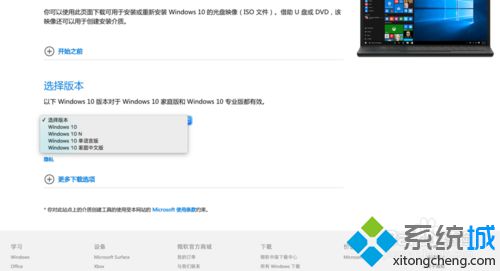
2、然后是下载好Windows10系统镜像和安装好Parallels Desktop 11;
3、打开虚拟机,出现如何所示的界面,选择安装Windows——选择镜像文件——然后paralle Desktop 会自动寻找iso镜像,不过,我一般都是把iso镜像直接拖到那里,更快;
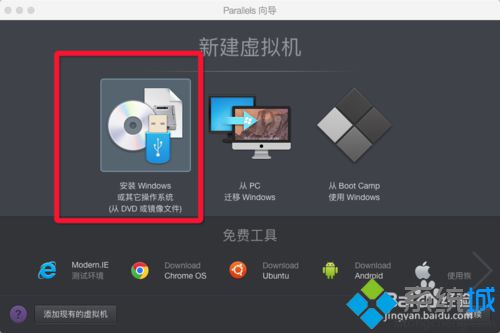
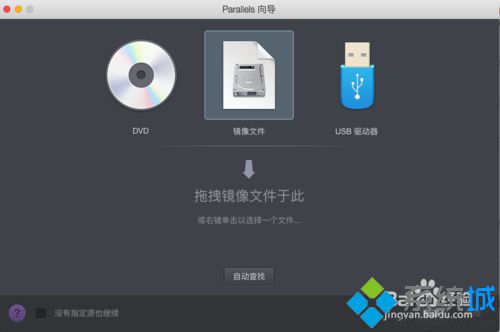
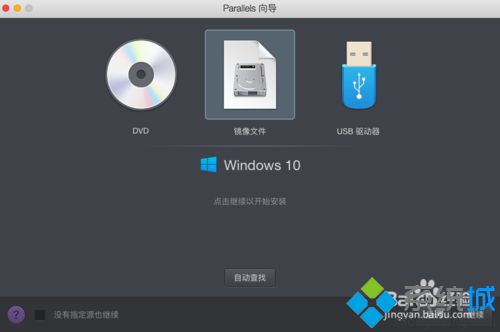
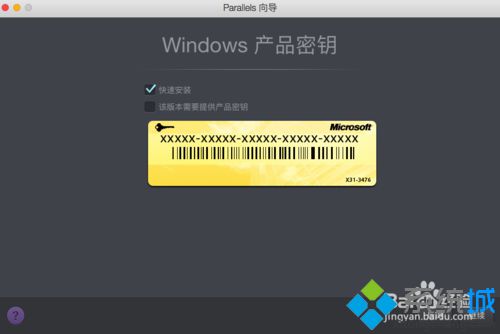
4、这时候就到了你选择把windows用来干嘛的时候:
(a.码农、攻城狮、IT类选 软件开发或者软件测试;
b.设计师选择用来设计;
c.白领选择生产力 office呀;
d.像我一样的屌丝死去选游戏。)
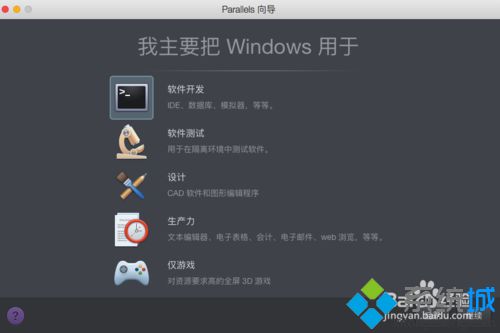
5、存放路径可以随自己喜欢啦,然后就可以安装系统啦;
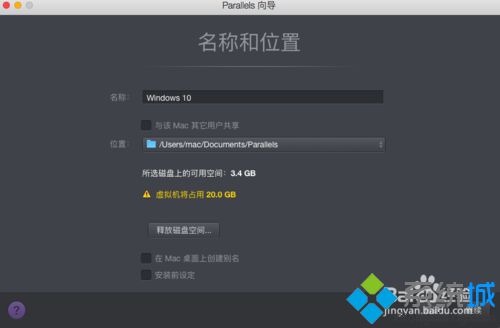
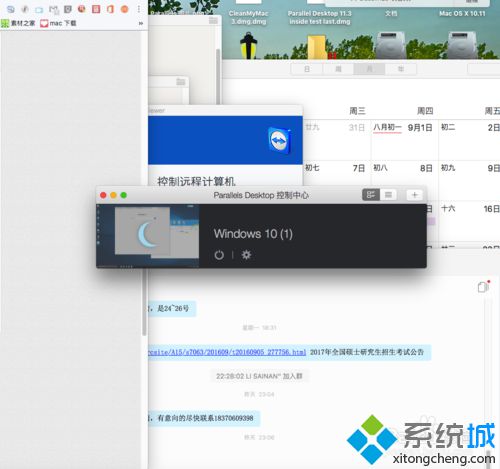
6、安装好了以后 就可以使用了。
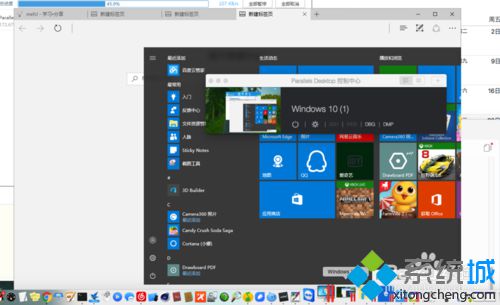
注意事项:
1、parallels Desktop 版本必须为11 以上;
2、Windows 系统镜像必须为原版 ghost版不行。
Parallels Desktop安装windows10系统的方法就介绍到这里了。只要按照上述步骤的简单操作,我们就能在Parallels Desktop中愉快地使用windows10系统了。
相关教程:弹出 desktop ini